Rask tilgang til apper og snarveier med egendefinerte bevegelser for Android
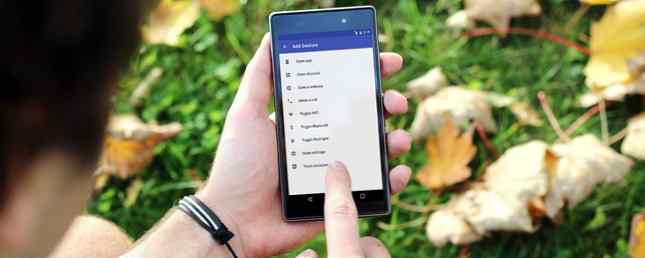
Ville det ikke vært bra hvis du kunne slå av telefonens skjerm bare ved å sveipe ned fra toppen av skjermen? Eller få tilgang til de nyeste appene dine ved å sveipe inn fra høyre? Disse snarveiene lar deg bruke Android-smarttelefonen eller nettbrettet på en helt ny måte.
Du kan bestemme hvilke bevegelser som utløser hvilket resultat, og gir deg full kontroll over enheten din. Her er noen programmer som lar deg sette opp slike typer bevegelser.
1. Alt i ett gestus [Ikke lenger tilgjengelig]
En av de mange egendefinerte bevegelsene du kan lage med All In One Gestures tar en skjermdump 5 måter å ta skjermbilder på Android 5 måter å ta skjermbilder på Android Lurer på hvordan du tar skjermbilder på Android? Vi viser deg flere metoder for å fange hva som er på skjermen. Les mer uten å berøre en enkelt knapp. Si farvel til den klassiske toknappskombinasjonen som mange Android-brukere har hatt å håndtere.
Hvis du vil opprette denne egendefinerte gesten, åpner du appen og sørger for at du er i fanen Rippe. Trykk på Aktiver og velg området du må sveipe for å ta skjermbildet. Når det er valgt, velg skjermdump, og du vil se et gråaktig område vises på det stedet du valgte. Det er her du må sveipe for å ta skjermbildet ditt.

Du kan også opprette egendefinerte bevegelser ved å bruke hardtaster og statuslinjen på Android-enheten din også. Hvis du holder på hjemme-knappen, kan du slå av skjermen, eller dobbeltklikk på tilbakeknappen kan drepe appen du bruker.
nedlasting - Alt i ett bevegelse (gratis)
2. Quickify - Gesture Shortcut
Med Quickify kan du raskt åpne en hvilken som helst app eller funksjon på telefonen uansett hva du ser på. Ser du på telefonens galleri, men trenger å bytte til WhatsApp for å sende en melding? Først sett opp den tilpassede gesten ved å trykke på plustegnet øverst til høyre, og trekk deretter din gest.

Trykk på Program-alternativet og velg WhatsApp (eller annen app du vil ha). Du bør nå se ditt mesterverk på listen over opprettede tilpassede bevegelser.
Gjenta prosessen bare hvis du vil legge til en egendefinert gest for å åpne en nettadresse, åpne en app, ringe, sende en tekstmelding eller bytte en bestemt funksjon på telefonen din.
nedlasting - Quickify (Free)
3. Nova Launcher
Nova Launcher lar deg ikke bare legge til de egendefinerte bevegelsene du vil, men det kan også endre måten din telefon også ser ut ved å erstatte standard lanseringsprogrammet Hva er den beste gratis Android-lanseringen? Hva er den beste gratis Android-lanseringen? Nova launcher, Apex launcher og dodol launcher er alle solide gratis lansere, men som er det beste? Vi legger dem på prøve. Les mer . Når den er installert, åpner du appen og går til Innstillinger> Gesturer og innganger> Gesturer.

Handlingene som kan utføres er pent organisert i tre faner: Nova, apps og snarveier.
I fanen Nova kan du opprette egendefinerte bevegelser for å åpne appladen, låse skjermen, åpne nyere apper eller gjøre andre lignende funksjoner. Med fanen Apps kan du tilordne bestemte bevegelser for å åpne bestemte apper.
Med kategorien Snarveier kan du tilordne en bevegelse til handlinger som for eksempel å ringe. Hva er den beste kontakter og oppringingsprogram for Android? Hva er den beste kontakter og oppringingsapp for Android? Du trenger ikke å betale for telefonens innebygde kontakter og oppringingsprogrammer. Les mer, åpne et bestemt nettsted i nettleseren din, eller opprett et regneark, etc. Dessverre er noen av disse “Prime” funksjoner, noe som betyr at du må oppgradere til Nova Prime for å få tilgang til dem.
nedlasting - Nova Launcher (gratis)
nedlasting - Nova Launcher Prime ($ 4,99)
4. Dolphin Web Browser
I tillegg til å være en vanligvis tilpassbar nettleser, kan du velge 5 enkle måter å velge den beste mobile nettleseren for deg. 5 enkle måter å velge den beste mobilnettleseren for deg. Velg en nettleser for mobilen din, enten Android eller iOS - hvilken velger du? Hvis hodet ditt spinner fra forskjellige alternativer for mobilbrowser, så spør deg selv disse fem spørsmålene. Les mer, Dolphin er også hjemmet til noen fantastiske tilpassede bevegelser. For å begynne å lage dem, åpne nettleseren og trykk på den grå delfinen nederst. Trykk på tannhjulet nederst til høyre og velg alternativet Gest og Sonar.

Hvis du vil ha en gest for å åpne et nettsted, skriver du inn nettadressen, og trykker deretter på Legg til+ alternativ. Du kan enten godta bevegelsen som allerede er opprettet, eller du kan lage din egen ved å trykke på Redo-knappen.
I delen Flere handlinger kan du endre andre bevegelser som allerede er opprettet, eller du kan lage din egen. For eksempel kan du opprette egendefinerte bevegelser for å lukke alle faner, få tilgang til nettleserloggen, åpne de mest besøkte nettstedene og mer.

Bruk av disse bevegelsene er enkel. Når du åpner nettleseren, bare trykk lenge på den grå delfinen og skyv oppover og til venstre. Når det nye vinduet vises, tegner du bevegelsen du har laget, og du er god til å gå.
nedlasting - Dolphin Browser (Free)
5. Gravity Gestures
Gravity Gestures fungerer litt annerledes enn de andre appene på denne listen. I stedet for å trekke på skjermen, dreier du bare håndleddet med telefonen i hånden. De med moderne Motorola-enheter som den fantastiske Moto G4 Plus Moto G4 Plus-gjennomgangen Moto G4 Plus-gjennomgang Motorola har vært leder av budsjettetelefonområdet siden de kom ut med sin Moto G-linje, men den nye Moto G4 Plus har tatt ting til neste nivå. Les mer har brukt en lignende funksjon som heter Moto Gesture.
Når du først laster ned Gravity Gestures, vil du bli tatt gjennom alle gestene du kan sette opp. Når opplæringen er ferdig, kan du bytte på Gravity Gesture-tjenesten. Hvis du vil opprette en egendefinert gest, trykker du på den røde knappen nederst til høyre og velger bevegelsen du vil bruke.

Du kan velge mellom X-rotasjon, Y-rotasjon, Z-rotasjon og Shake. Etter det, velg en handling som å bytte lommelykt, aktivere en stemmeassistent. 10 Ting du ikke visste Google-assistent kunne gjøre 10 ting du ikke visste Google-assistent kunne gjøre Android-versjonen av Siri --- Google Assistant --- er kraftigere enn de fleste innser. Les mer, åpne et nettsted, ringe, bytte Bluetooth, osv.
Hvis du opplever problemer med appen, uten å gjenkjenne bevegelsene dine, kan du endre følsomheten i innstillingene. Trykk på følsomhetsalternativet og velg mellom høy, middels eller lav. Den høyeste innstillingen vil gjøre bevegelsene enklere å gjøre, men kan resultere i utilsiktede aktiveringer.
nedlasting - Gravity Gestures (Free)
Hvilke tilpassede gebyrer bruker du?
Å lage egendefinerte bevegelser på Android-enheten din er enkelt og kan hjelpe deg med å spare verdifull tid. Nå kan du navigere rundt smarttelefonen eller nettbrettet ditt med noen glatte gestus.
Du har sett forskjellige måter du kan lage dine egne bevegelser på, men nye metoder dukker opp hver dag. Bruker du en tilpasset gestusapp som ikke er på listen? Har du en bestemt gest som du stole på daglig? Fortell oss dine tanker i kommentarene.
Utforsk mer om: Android, Android Tilpasning, Gesture Control.


